什么是win10系统睡眠?
计算机睡眠模式结合了待机和休眠的所有优点。将系统切换到睡眠状态后,系统会将内存中的数据全部转存到硬盘上的休眠文件中(这一点类似休眠),然后关闭除了内存外所有设备的供电,让内存中的数据依然维持着(这一点类似待机)。
那么既然数据什么都是保存在影片中的为什么会出现睡眠唤醒之后所有工作丢失呢?
这是因为硬盘的关闭时间如果遭遇系统睡眠的时间,那么就无法存储数据了,如果睡眠状态下供电不正常的话就会导致内存内的数据不正常运行出现数据丢失的情况。那么我们该如何解决这个问题呢?
方法一:
1、打开系统的开始菜单,进行系统功能设置,
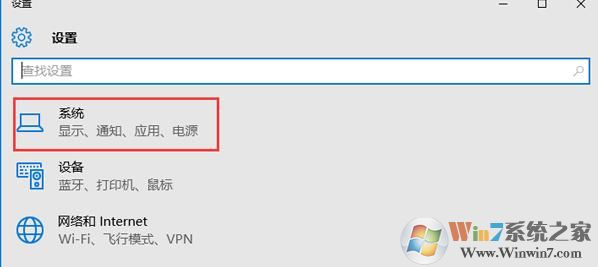
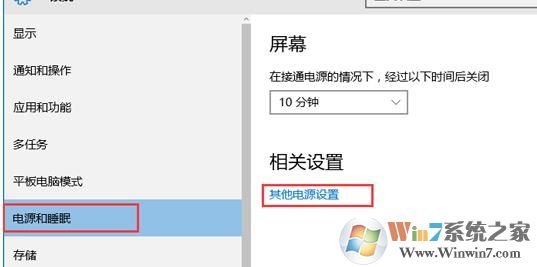
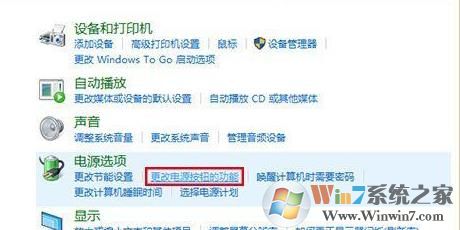
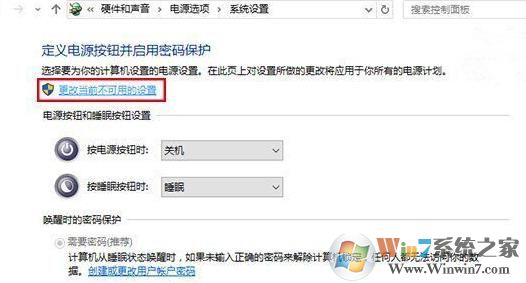
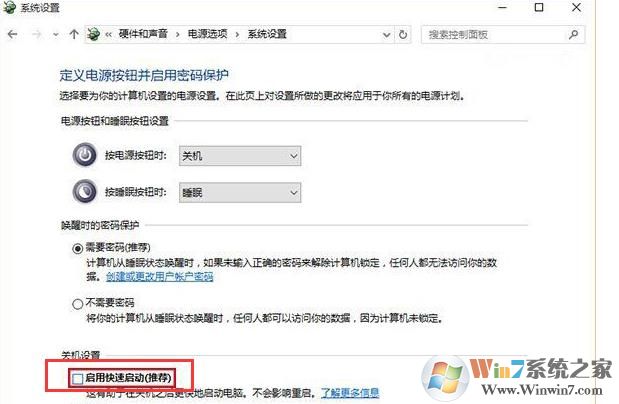
如果方法一无效请看方法二。
方法二:
1、同样的打开电源选项。
2、在当前计划下选择更改计划选项。
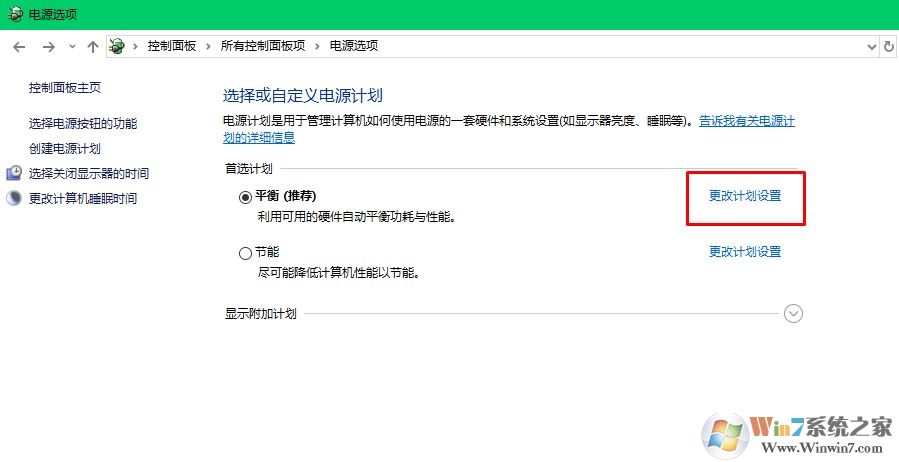
3、选择更改高级电源设置。
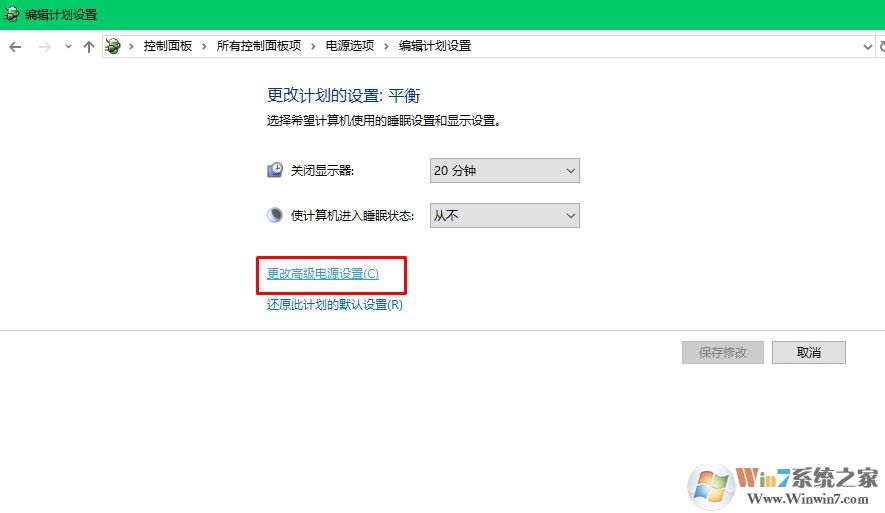
4、在高级电源设置中找到硬盘并将关闭时间设置为比睡眠时间晚10分钟即可。
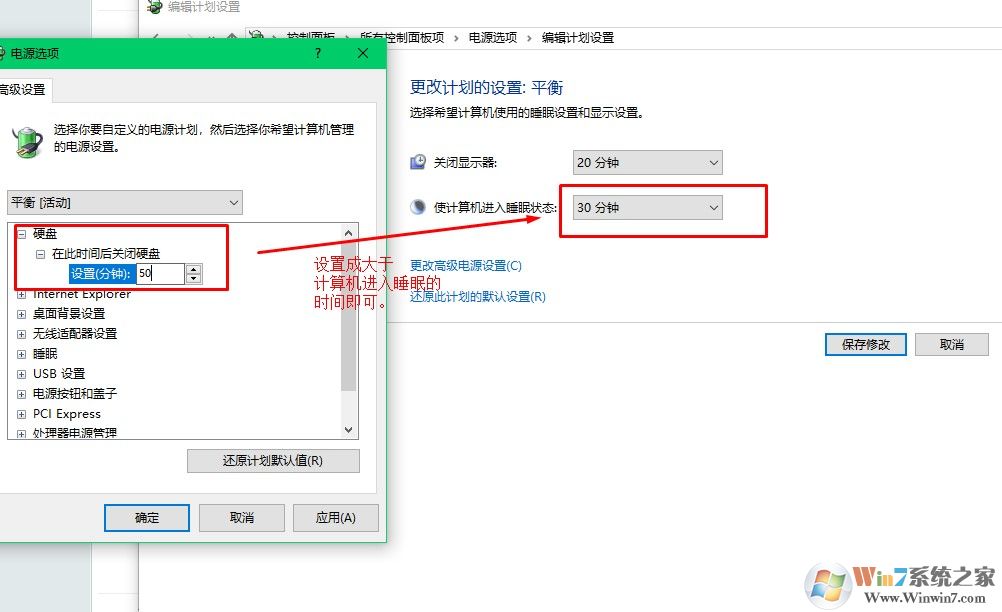
总结:以上就是win10睡眠唤醒后所有打开的程序都被关闭的解决方法了,方法很简单明白其中的原理就更加的简单了。